Jak zaktualizować Fortnite na Nintendo Switch
Gry / / August 04, 2021
Reklamy
Fortnite wymyśliło zaskakujące nowe sezony, po których nastąpiła aktualizacja dla niezliczonej grupy graczy. Twórcy gier zawsze starają się dać to, co najlepsze, na PC lub inne konsole do gier. Nowe aktualizacje Fortnite wprowadzają do gry nowe historie oraz dodatkowe funkcje. Dlatego wiele osób jest zainteresowanych aktualizacją Fortnite na swoim Nintendo Switch.
Ponadto gracze mogą znaleźć najrzadszą skórkę lub emotikony. Niemniej jednak większość tych aktualizacji jest automatycznie instalowana na twoim urządzeniu, ale jeśli nie jest to możliwe daty, nie musisz się martwić, ponieważ mamy Twoje wsparcie i wystarczy postępować zgodnie z podanymi instrukcjami poniżej. Tutaj przedstawiamy krótki przewodnik, który nauczy Cię, jak zaktualizować Fortnite na Nintendo Switch.

Jak zaktualizować Fortnite na Nintendo Switch
Nintendo Switch może skutecznie automatycznie aktualizować oprogramowanie gry. Jeśli jednak chcesz ręcznie zaktualizować dowolne oprogramowanie gry, Nintendo Switch pozwala ci przejść dalej. Udostępniliśmy obie opcje, automatycznie pobieraj i instaluj lub, jeśli chcesz, możesz to zrobić ręcznie z łatwością.
Reklamy
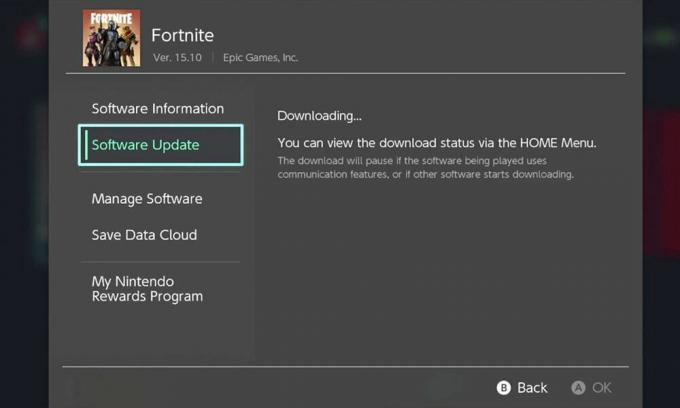
Jeśli chcesz zagrać natychmiast po wydaniu aktualizacji, aktualizacja ręczna jest jedynym prostym, łatwym i niezawodnym rozwiązaniem. Aby zaktualizować go ręcznie, wykonaj następujące czynności:
- Włącz Nintendo Switch i potwierdź jego połączenie internetowe.
- Podświetl Fortnite (nie uruchamiaj gry) na ekranie głównym Nintendo Switch za pomocą joysticków lub klawiszy strzałek.
- Stuknij przycisk + na konsoli Nintendo Switch lub na joysticku, aby wejść do menu opcji gry.
- Teraz wybierz Aktualizacja oprogramowania z menu po lewej stronie.
- Ponadto na ekranie pojawią się dwie opcje. Wybierz opcję „przez internet”. Ponadto spowoduje to zainstalowanie najnowszej wersji oprogramowania.
- Natomiast druga opcja wyszuka lokalnych użytkowników, a następnie zaktualizuje grę.
- Po zakończeniu pobierania automatycznie zainstaluje poprawkę. Aby rozpocząć instalację, musisz zamknąć grę.
Warto wspomnieć, że Fortnite podąża za modelem produkcji „gry jako usługa”, co oznacza, że gra wymaga najnowszej wersji, aby dołączyć do trybu wieloosobowego. W przypadku takich gier włączenie automatycznych aktualizacji pomogłoby w zaoszczędzeniu czasu.
Jak włączyć automatyczne aktualizacje dla Fortnite na Nintendo Switch
Aby automatycznie pobierać i instalować najnowsze wersje gier. Musisz włączyć automatyczne aktualizacje na konsoli Nintendo Switch. Nie martw się. Jesteśmy tutaj aby pomóc. Włączenie tego spowoduje, że konsola będzie sprawdzać dostępność aktualizacji przy każdym regularnym połączeniu z Internetem. Nintendo Switch musi mieć zasilacz, ponieważ pobieranie zbiorczych plików danych może pochłonąć dużo energii baterii.
- Włącz konsolę Nintendo Switch.
- Poruszaj się po ustawieniach systemu, dotykając ikony koła zębatego w menu głównym.
- Naciśnij opcję System w lewym menu.
- Przewiń w dół, aż znajdziesz „Automatyczne aktualizacje oprogramowania” tuż pod Dodatkowymi informacjami.
- Włącz go, naciskając „A”.
- Naciśnij przycisk Home, aby wyjść z ustawień systemowych i wrócić do głównego ekranu głównego Nintendo Switch.
Po włączeniu system automatycznie wyszuka aktualizację dowolnej gry, gdy tylko staną się one dostępne. Co więcej, automatyczne aktualizacje nie będą działać, gdy Nintendo Switch jest wyłączony. Aby ta funkcja działała, konsola musi być w trybie uśpienia lub WŁĄCZONA.
Mamy nadzieję, że okażą się przydatne! Aby uzyskać więcej interesujących rzeczy, możesz zasubskrybować nasz Kanał Youtube. Sprawdź także nasze Przewodniki po grach, Przewodniki Windows, Przewodniki po mediach społecznościowych, iPhone, i Przewodniki dotyczące Androida wiedzieć więcej.
Reklamy



